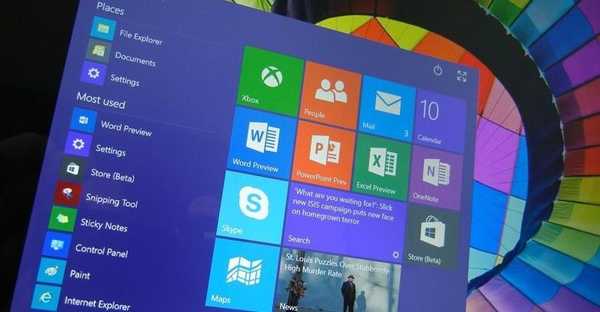A telepítés után a Windows 10 automatikusan telepíti az összes hardver illesztőprogramját, amely a disztribúcióban szerepel. Az asztal megjelenésével a felhasználó dolgozhat a számítógépen.
De az operációs rendszerbe beépített szolgáltatások és alkalmazások jelentős részére, amelyek működnek és erőforrásokat fogyasztanak, nincs rá szüksége. És néhány összetevő, például antivírus vagy normál böngésző hiányzik. Mit jelent a Windows 10 konfigurálása a telepítés után, és hogyan történik ez, vegye figyelembe az alábbiakban.
tartalom- frissítése
- sofőr
- antivirus
- A minimálisan szükséges szoftvercsomag
- A spyware letiltása
- Teljesítmény javítása
- A törmelék eltávolítása
frissítése
Sok vélemény van a Windows 10 kötelező frissítéséről, sőt a problémával szemben ellentétes vélemények is tartalmaznak igazságot. A Microsoft azonban még nem fog kiadni egy új operációs rendszert, és csak a továbbfejlesztésén dolgozik.
Friss frissítések nélkül, ideértve a kritikus frissítéseket is, a Windows 10 verziója kevésbé lesz biztonságos, stabil, optimalizált, mint az utolsó. Frissítéséhez tegye a következőket:
1. Nyissa meg az "Opciók" pontot, és lépjen a "Frissítés, biztonság" szakaszra.
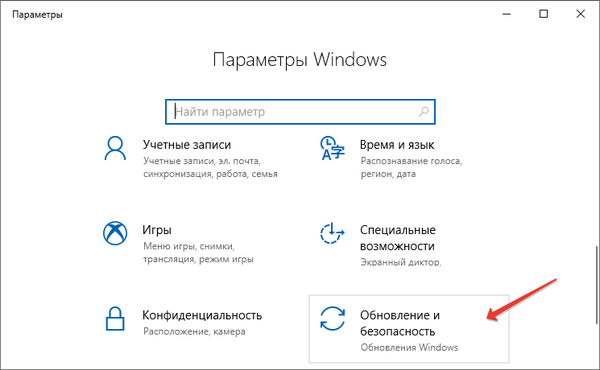
2. Kattintson a gombra a frissítések ellenőrzéséhez..
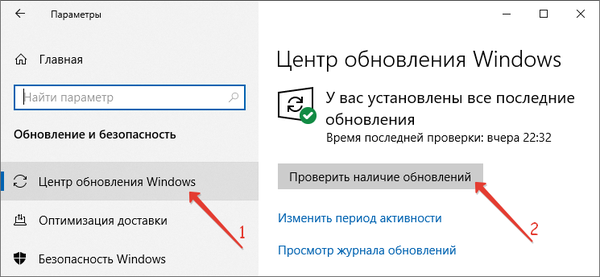
3. A telepítő fájlok letöltése és kicsomagolása után indítsa újra a számítógépet az operációs rendszer frissítéséhez.
Most letilthatja a Windows Update szolgáltatást, hogy az ne jelenítsen bosszantó figyelmeztetéseket az új frissítések jelenlétéről.
4. Nyissa meg a "Szolgáltatások" ablakot a "Start" - "Felügyeleti eszközök" vagy a keresősávon keresztül.
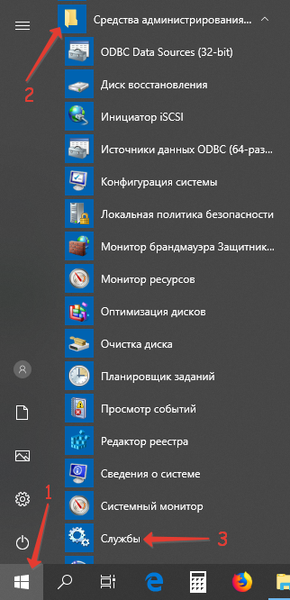
5. Nyissa meg a Windows Update szolgáltatás "Tulajdonságok" szolgáltatását, és válassza az "Indítási típus" értékét "Letiltva" értékre..
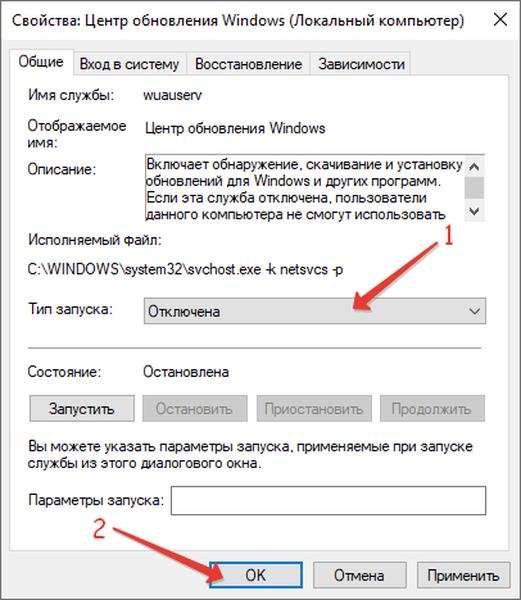
sofőr
A számítógép vagy a laptop hardver alkotóelemeihez a szoftver megfelelő módon történő telepítésének három módja van:
- erre szánt programok segítségével, de számos okból nem szabad ezt választania;
- Töltse le őket a hivatalos webhelyekről és telepítse manuálisan, ami nagyon hosszú és fárasztó;
- az "Eszközkezelőn".
Javasolt az utóbbira összpontosítani, mivel ez az optimális. A Windows 10 képes megtalálni, letölteni és telepíteni a legújabb szoftververziókat..
1. Nyissa meg az "Eszközkezelőt" a Start helyi menüben vagy bármely más módszerrel.

2. Séta a legfontosabb hardverkomponensek között (elsősorban a lapkakészlet, a videokártya és a meghajtóvezérlők), és a berendezés helyi menüjében hívja meg az „Illesztőprogram frissítése” parancsot..
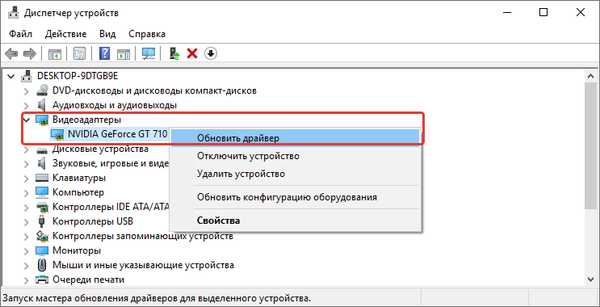
3. Adja meg automatikus keresési módját..
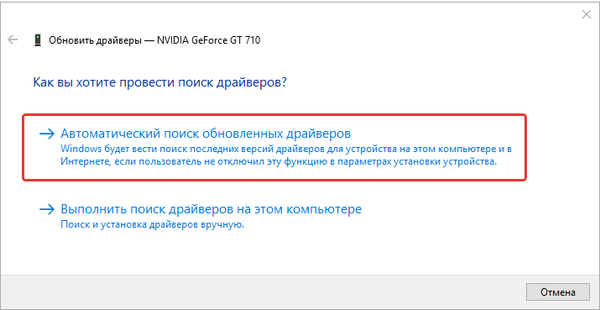
És így minden alkotóelemre.
4. Ha kész, indítsa újra a számítógépet.
A következő utasítások hasznosak lehetnek: "Különböző telepítési módszerek".antivirus
A beépített Windows Defender nem biztosítja a megfelelő szintű biztonságot, ezért javasoljuk, hogy cserélje ki egy megbízható vírusvédelemre. Ilyen a számítógépes védelemre és biztonságra szakosodott hazai laboratórium - a Kaspersky Anti-Virus - fejlesztése.
Sőt, nem is fizethet érte, mivel megjelent a Kaspersky Free ingyenes verziója.
1. Kapcsolja ki a Windows Defender alkalmazást.
2. Töltse le az alkalmazást a hivatalos weboldalról: https://www.kaspersky.ru/downloads/thank-you/free-antivirus-download
3. Győződjön meg arról, hogy a számítógépen nincs olyan program, amely nem kompatibilis az antivírus szoftverrel. A listájuk a következő oldalon található: https://support.kaspersky.ru/12963 Ez elsősorban antivírus szoftver.
Ne feledje, hogy az összeférhetetlen alkalmazások egy része automatikusan eltávolításra kerül a Kaspersky telepítésekor.
4. Futtassa a letöltött fájlt, és kattintson a "Folytatás" gombra..
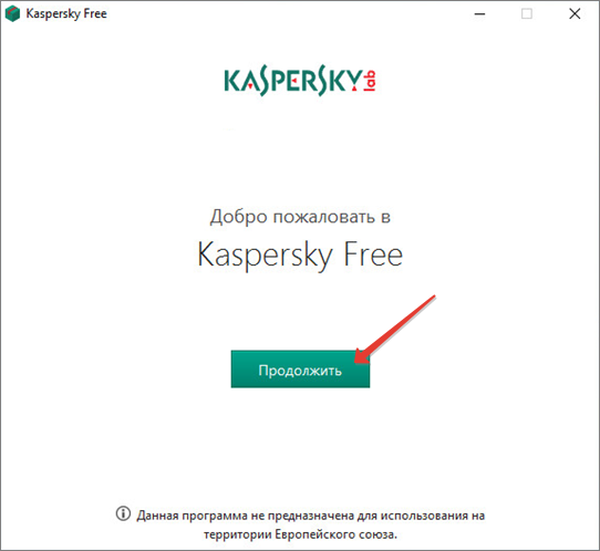
5. Törölje a jelölést, vagy hagyja őket, ha bővítményekre van szüksége a Yandex böngészőjéhez, és kattintson az "Elfogadás feltételei ...".
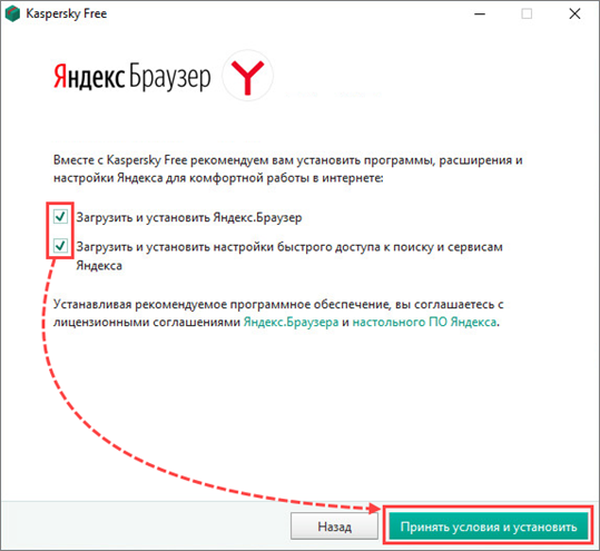
6. Fogadja el a licencszerződés feltételeit, miután elolvasta azokat.
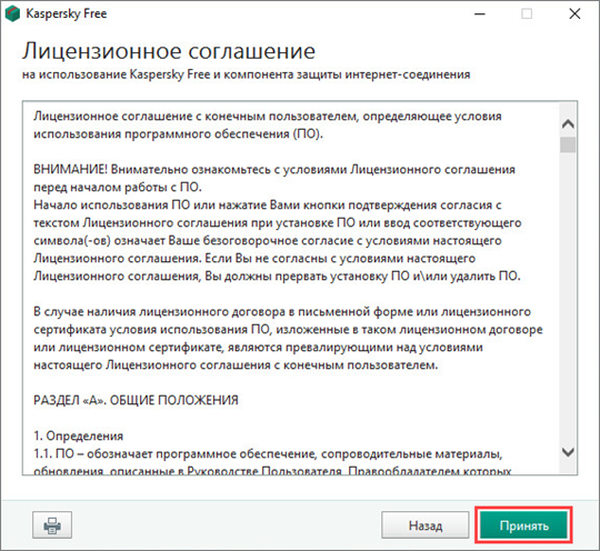
7. Ha részt kíván venni a Kaspersky Security Network szolgáltatásban, kattintson az "Elfogadás" gombra, egyébként - "Kijelentkezés".
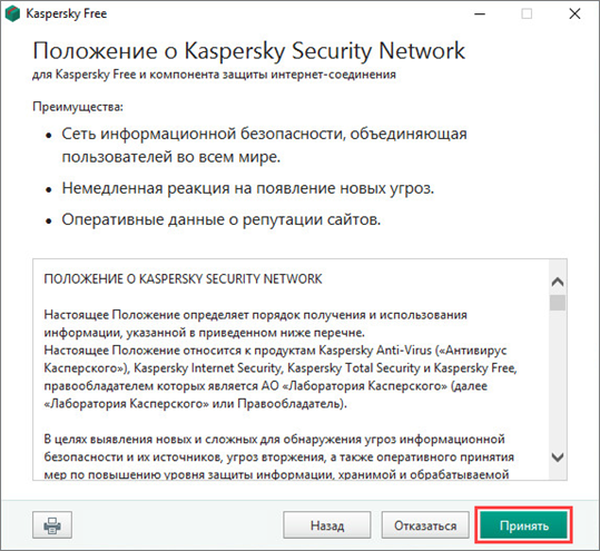
8. Futtassa a telepítést, és várja meg, amíg az antivírus telepítése befejeződik.
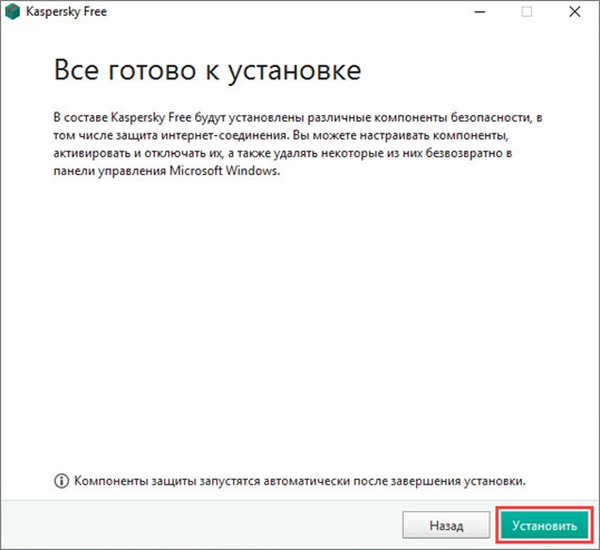
9. Döntse el a kezdeti paramétereket (ajánlott változatlanul hagyni).
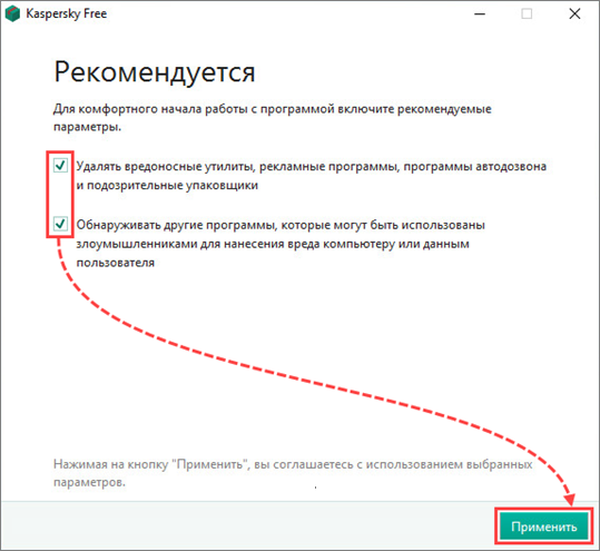
10. Csukja be az ablakot.
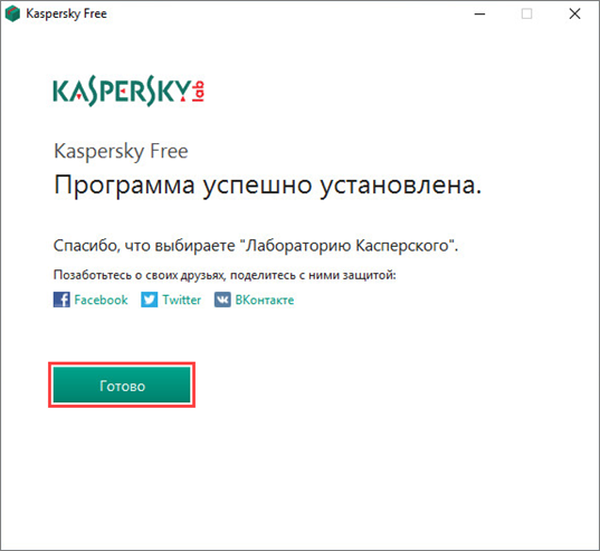
Miután tanácsos frissíteni az antivírus-adatbázist, és elvégezni a számítógép teljes, vagy legalább egy gyors vizsgálatát.
A minimálisan szükséges szoftvercsomag
Nem fogunk részletesebben foglalkozni azzal, hogy mely alkalmazásokat kell telepíteni, hol lehet őket beszerezni, stb. Külön anyagot szentelnek erre. Ide tartoznak:
- böngésző - Az Internet Explorer helyébe lépett Edge nem felel meg a felhasználók kéréseinek, sokan ehelyett Chrome, FireFox, Opera és Chromium alapú programokat (Yandex.Browser) szereznek;
- multimédia lejátszó - szinte az összes lejátszót beépített kodekekkel osztják el, ellentétben a szokásosokkal, lehetővé teszik streaming video, IPTV lejátszást, hatalmas funkciókkal rendelkeznek a hang, kép, lejátszás vezérléséhez;
- audiolejátszó - annak ellenére, hogy a zenehallgatáshoz online szolgáltatásokat fejlesztettek ki, egyetlen zenei szerető sem tudja megtenni zenelejátszó nélkül;
- irodai programkészlet - szinte mindenkinek szüksége van egy szövegszerkesztőre, egy táblázatkezelőre és egy eszközre a prezentációk készítéséhez - a diákok és az irodai dolgozók számára, nagyszerű választás az ingyenes irodai csomag;
- olvasók - a dokumentumok, könyvek, folyóiratok digitális másolatainak megtekintéséhez eszközökre lesz szükségük a pdf és a djvu olvasásához, és néha a szerkesztőknek a változtatásokhoz, sőt az ilyen dokumentumok létrehozásához;
- program fájlok letöltésére - általában egy torrent kliens;
- a közösségi hálózatok rajongói figyelmet kell fordítaniuk a zene és a videó letöltésére szolgáló eszközökre az internetről;
- funkcionális alkalmazások pixelgrafikák - fotók és képek - megtekintésére, katalogizálására és feldolgozására;
- azonnali üzenetküldő;
- a levelezőprogramok, a fájlkezelő, a képernyőképernyő program és az egyéb szoftverek külön vannak beállítva.
A spyware letiltása
A Windows 10 kémprogram-moduljáról ismert, és funkcionalitása könnyen letiltható..
1. Lépjen az "Opciók" elemre, majd kattintson az "Adatvédelem" linkre..
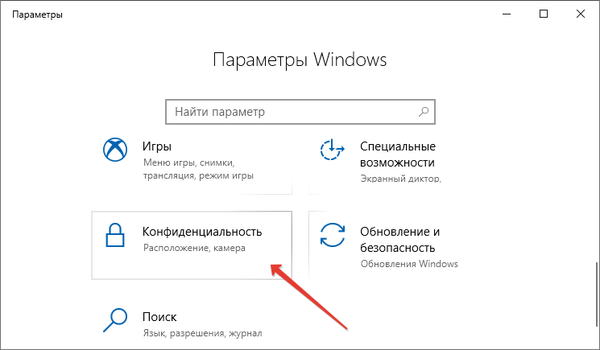
2. Az "Általános" lapon kapcsolja ki az összes funkciót.
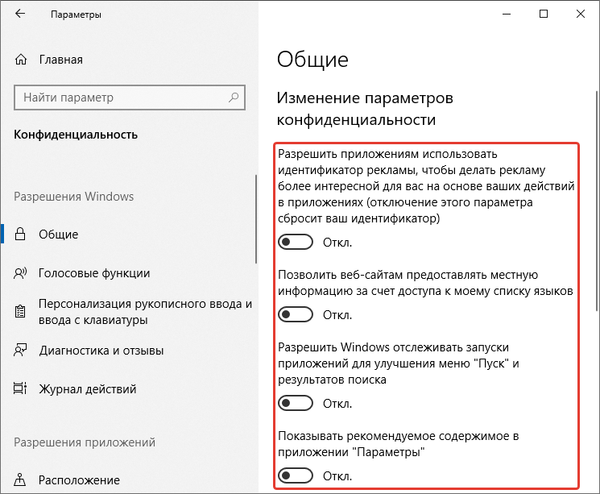
3. A "Hangfunkciók" lapon kapcsolja ki a "Hangszolgáltatások ..." jelölőnégyzetet.
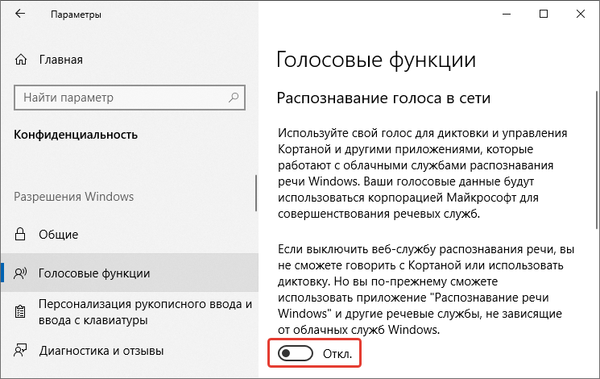
4. A "Diagnosztika és áttekintések" részben is kapcsolja ki az összes lehetőséget.
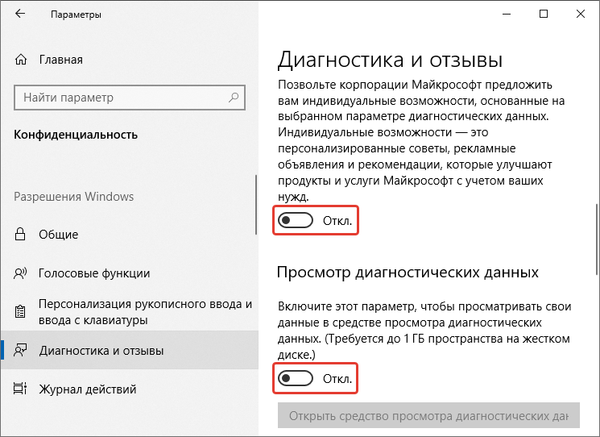
5. A "Műveleti naplóban" törölje a négyzetet az "Engedélyezze a Windows ..." négyzetet.
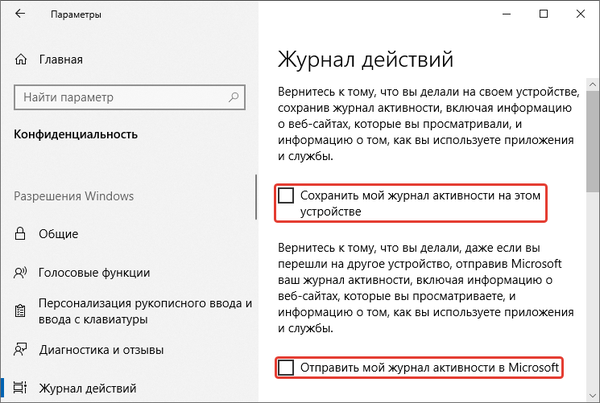
Teljesítmény javítása
Az animációs effektusok sok erőforrást igényelnek, és gyenge laptopokon és számítógépeken kikapcsolhatók..
1. A keresés során hívja fel a "View Settings" eszközt.
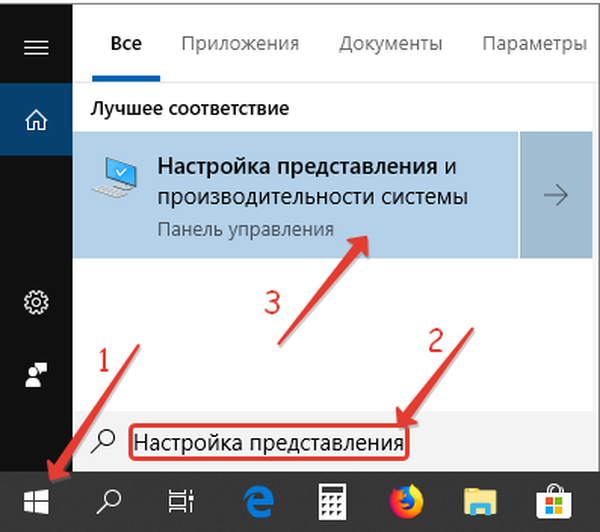
2. Ezután a "Visual Effects" lapon mozgassa a kapcsolót a második helyzetbe a rendszer sebességének beállításához.
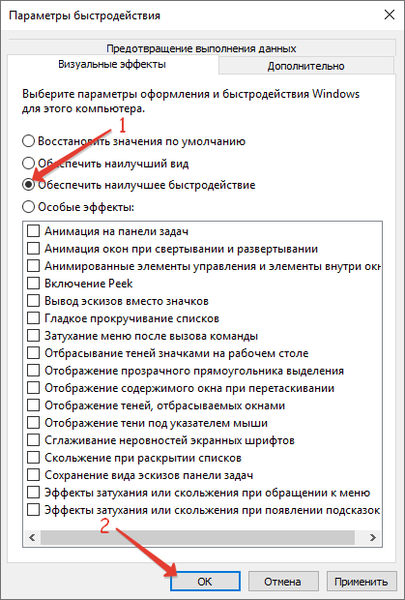
A törmelék eltávolítása
Ez magában foglalja a Windows.old könyvtár eltávolítását, amely az operációs rendszer frissítése után jelent meg.
1. Futtassa a Lemezkarbantartó segédprogramot.
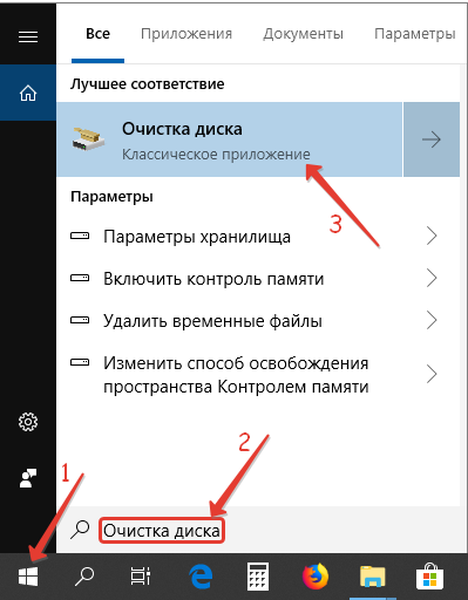
2. Válasszon egy rendszerpartíciót, majd kattintson az OK gombra.
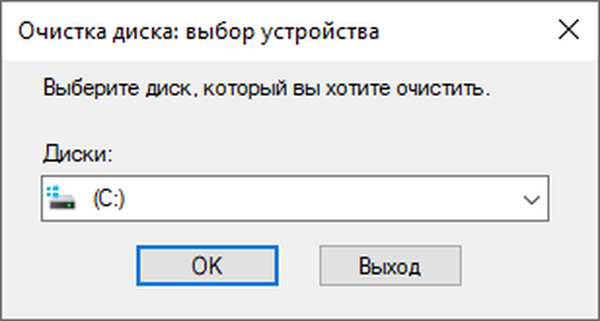
3. Jelölje meg a felesleges mezőket és kattintson az "OK" gombra..
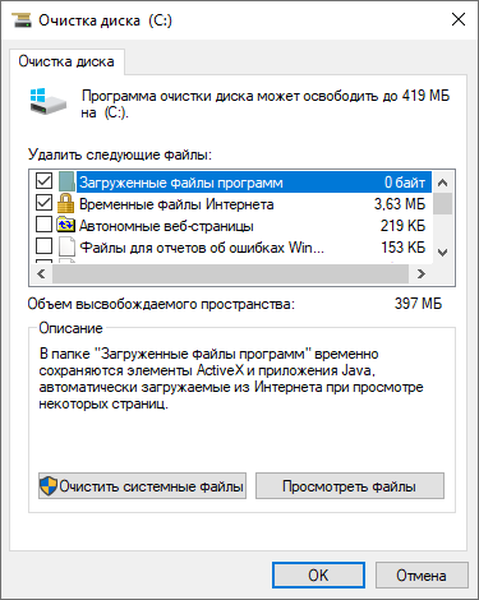
A CCleaner segédprogrammal távolíthatja el a maradék szemetet, és kijavíthatja a törött és hibás regisztrációs bejegyzéseket, ha vannak ilyenek.
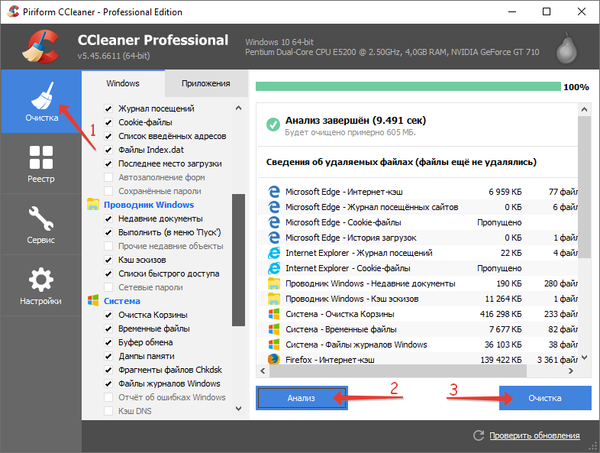
Így eltávolíthatja az összes felesleges programot a Windows 10 rendszerből, ami nem befolyásolja hátrányosan a Windows 10 működését. Miután a rendszer készen áll a használatra, a rendszerkötet töredezettségmentesítése nem fog fájni.